Como criar uma barra de gráfico de pizza no excel (com exemplo)
Um gráfico de barras de pizza é um gráfico de pizza que combina as fatias menores do gráfico em uma única fatia e, em seguida, explode essa fatia em um gráfico de barras.
A vantagem desse tipo de gráfico é que facilita a visualização das fatias menores do gráfico de pizza.
Este tutorial fornece um exemplo passo a passo de como criar a seguinte barra de gráfico de pizza no Excel:
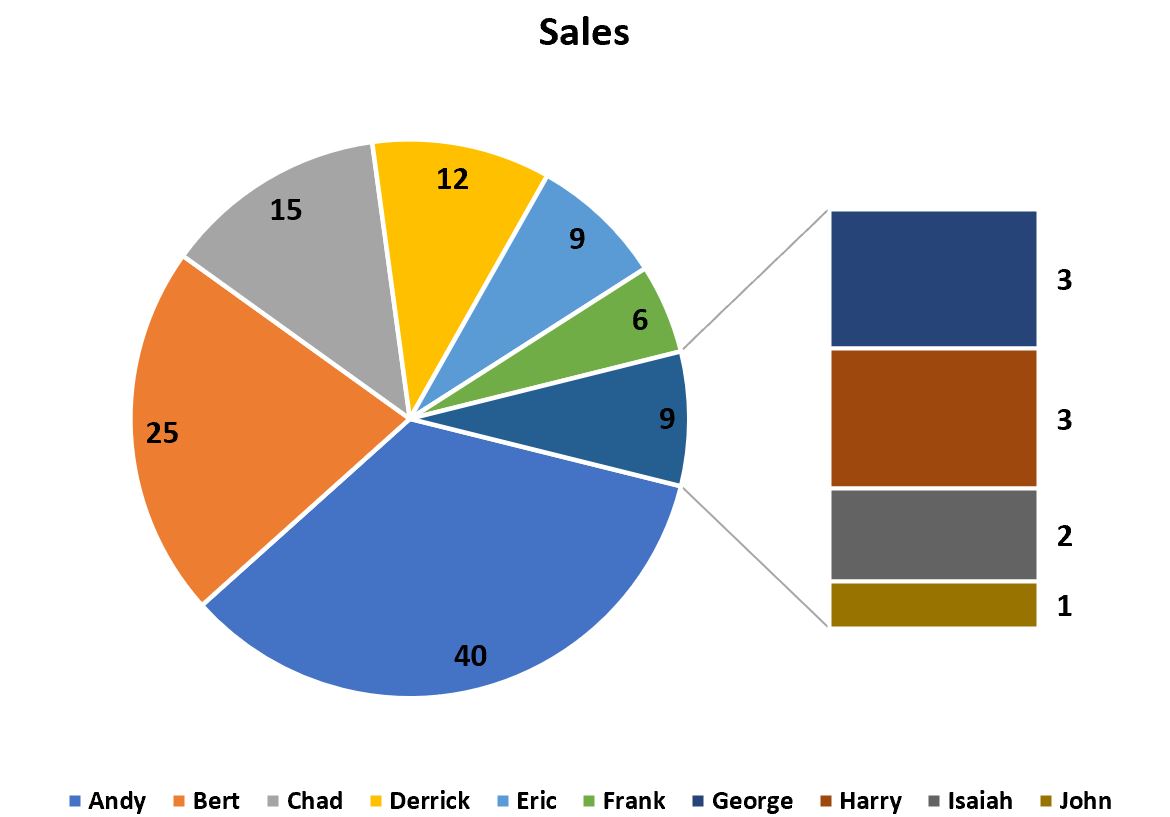
Passo 1: Insira os dados
Primeiro, vamos entrar no seguinte conjunto de dados que mostra o total de vendas realizadas por 10 funcionários diferentes em uma empresa:
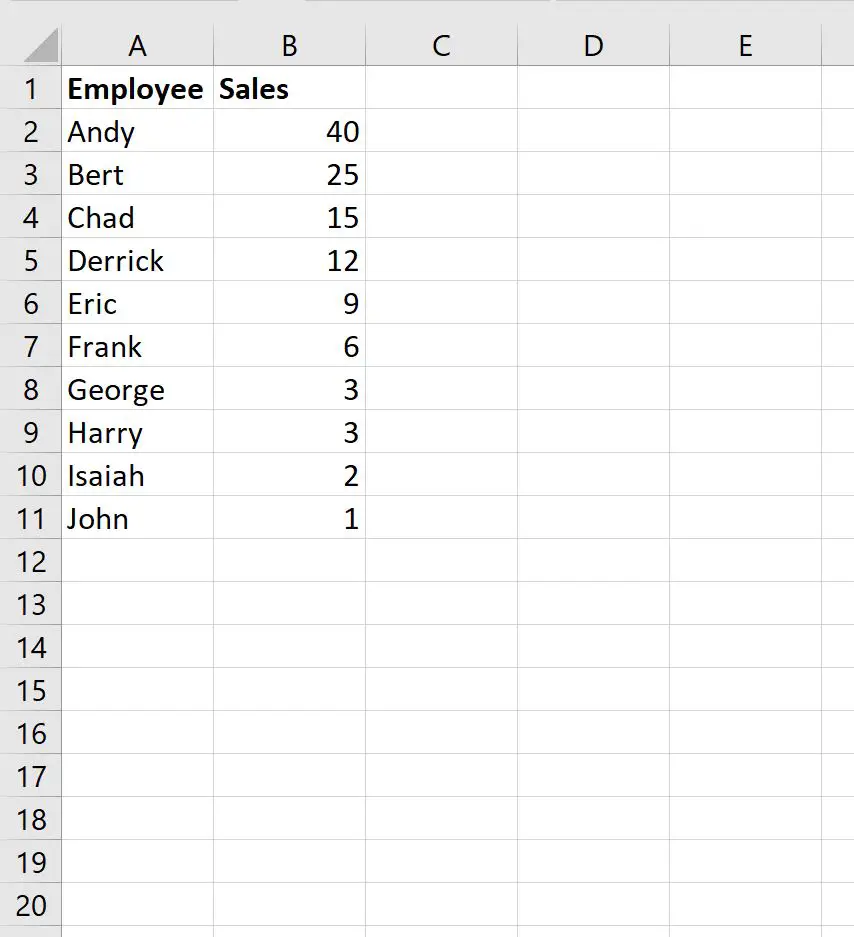
Etapa 2: crie uma barra de gráfico de pizza
Para criar um gráfico de barras para visualizar este conjunto de dados, destaque o intervalo de células A1:B11 e clique na guia Inserir na faixa superior, clique no ícone de pizza e clique em Barra do gráfico :
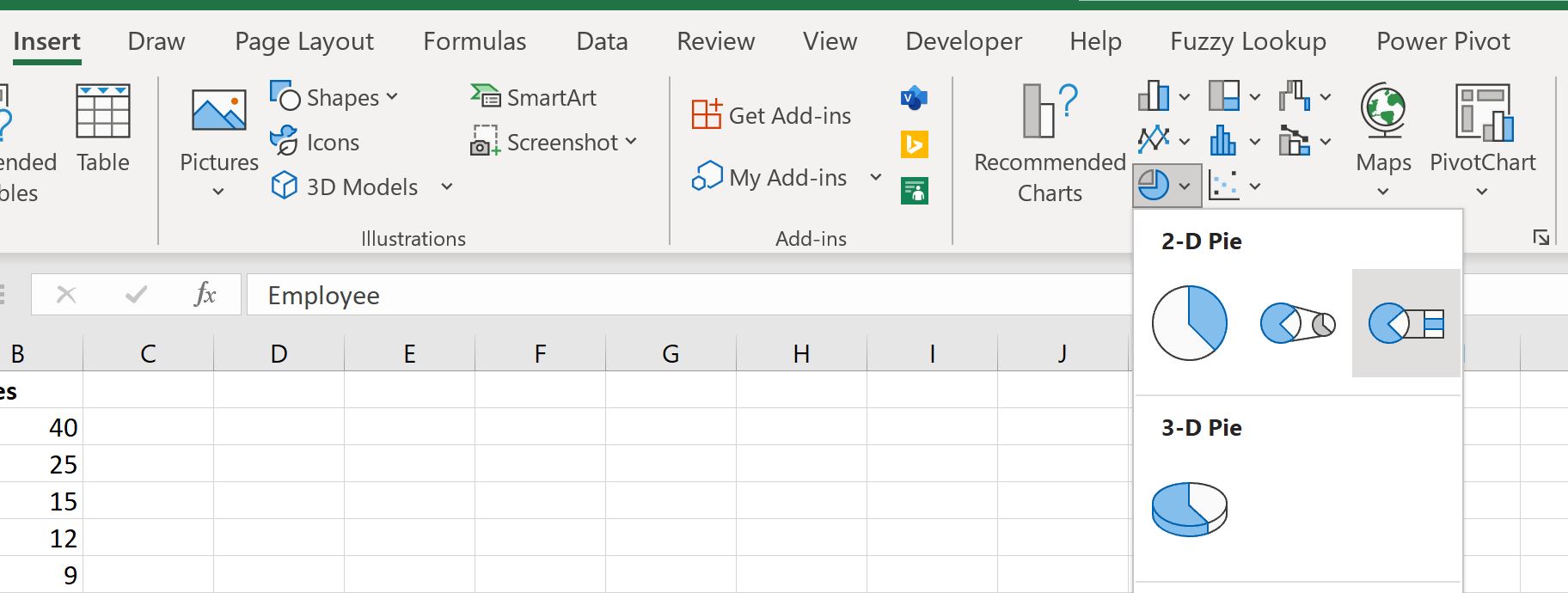
O Excel inserirá automaticamente a seguinte barra do gráfico de pizza:
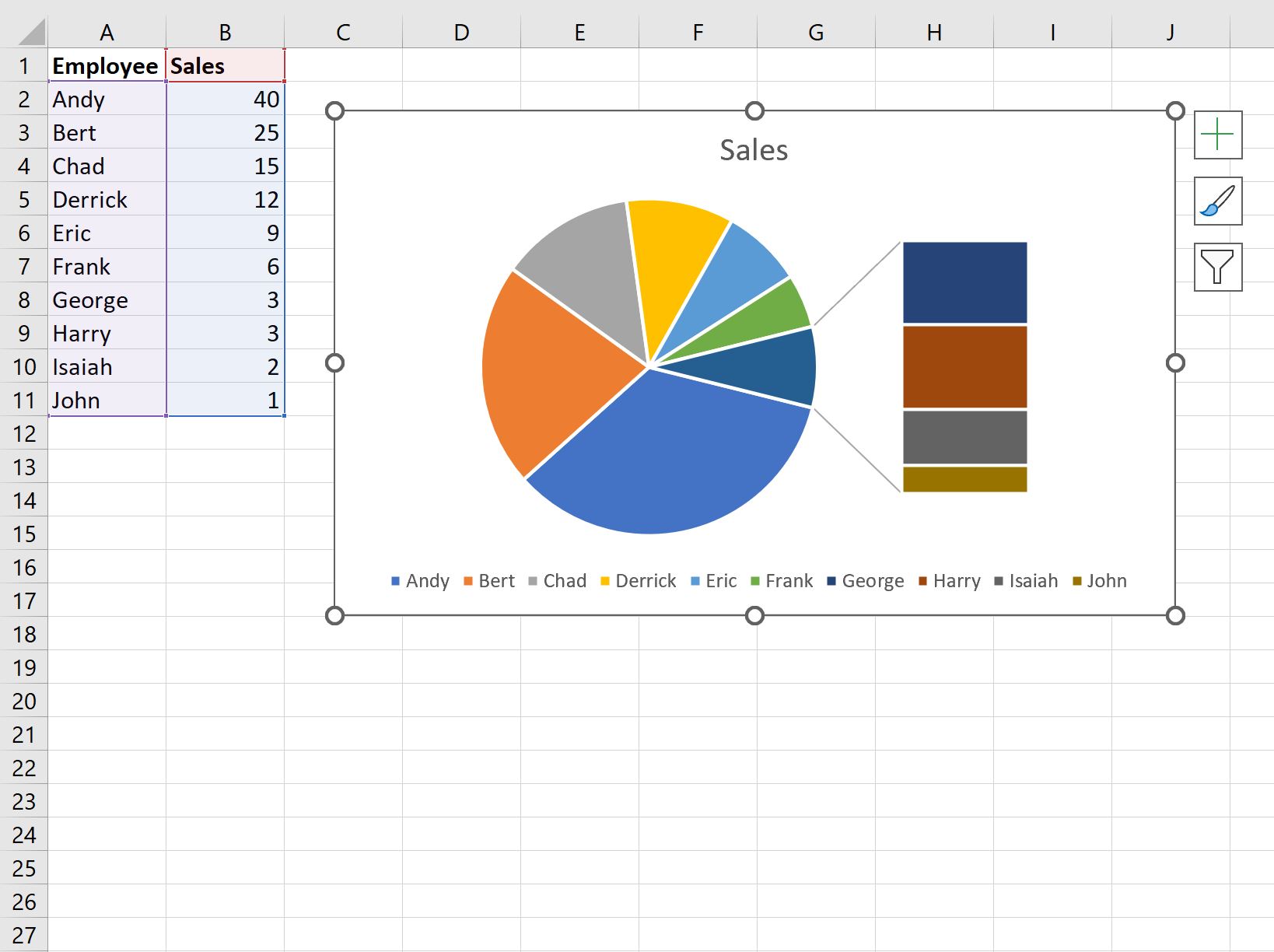
Etapa 3: personalizar a barra do gráfico de pizza
Por padrão, o Excel optou por agrupar as quatro menores fatias do setor em uma e, em seguida, explodir essa fatia em um gráfico de barras.
Para agrupar um número diferente de fatias, basta clicar duas vezes em qualquer item do gráfico de barras.
Isso abrirá um painel chamado Format Data Series .
Suponha que alteremos o número de valores no segundo gráfico para 2 :
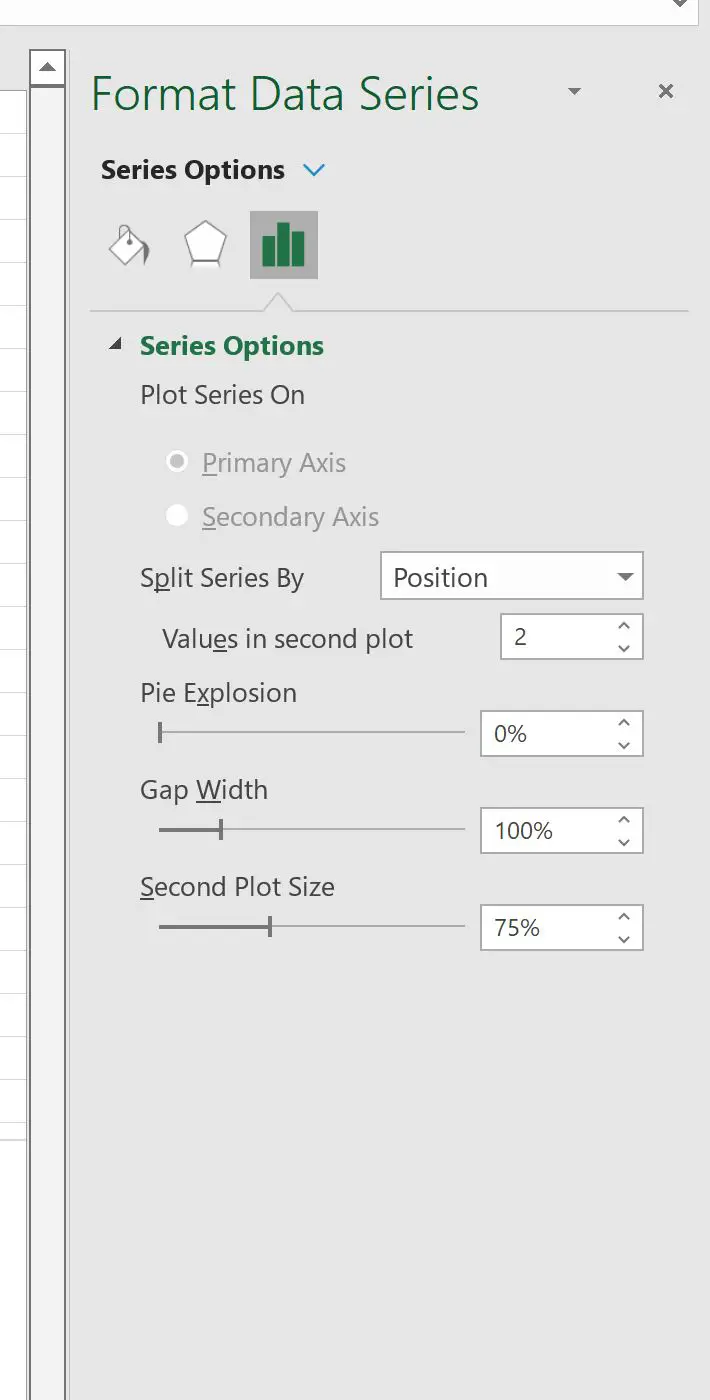
O número de valores exibidos no gráfico de barras mudará para 2 :
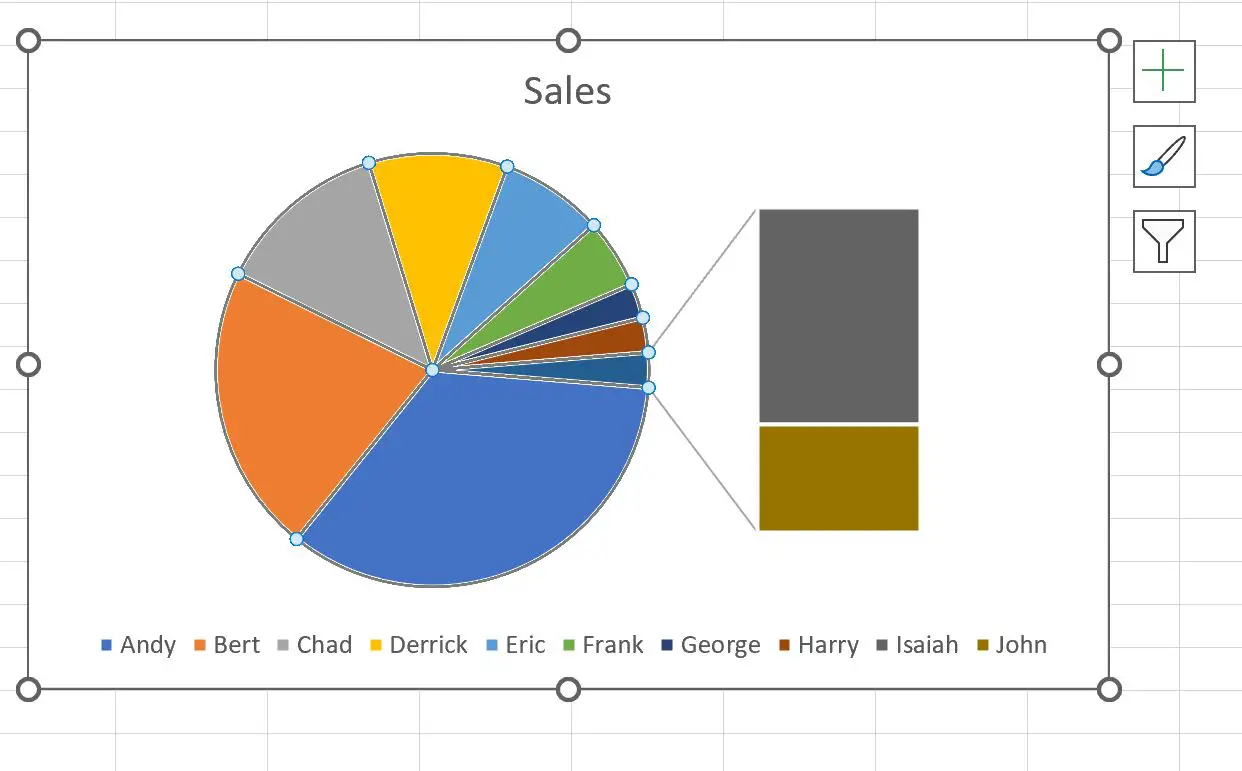
Também podemos optar por agrupar todas as fatias do bolo que representam menos de uma determinada percentagem do bolo total.
Por exemplo, poderíamos agrupar todas as fatias que representam menos de 10% do bolo total:
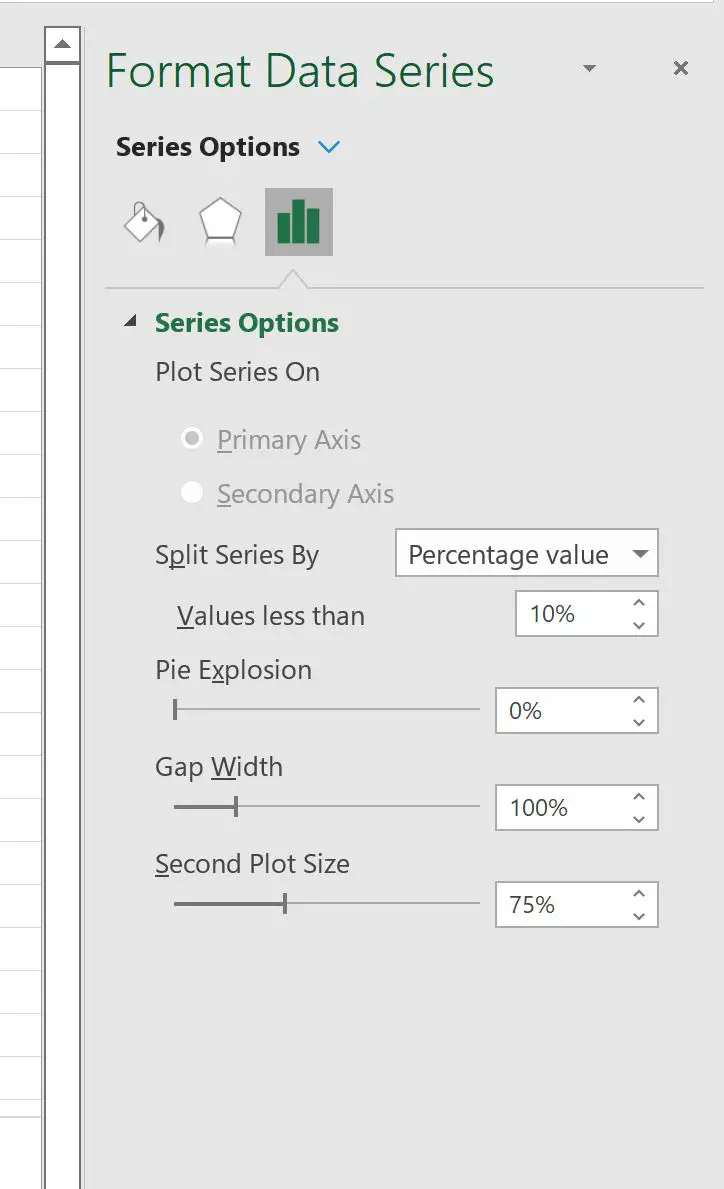
O Excel calculará automaticamente o número de fatias a serem incluídas no gráfico de barras:
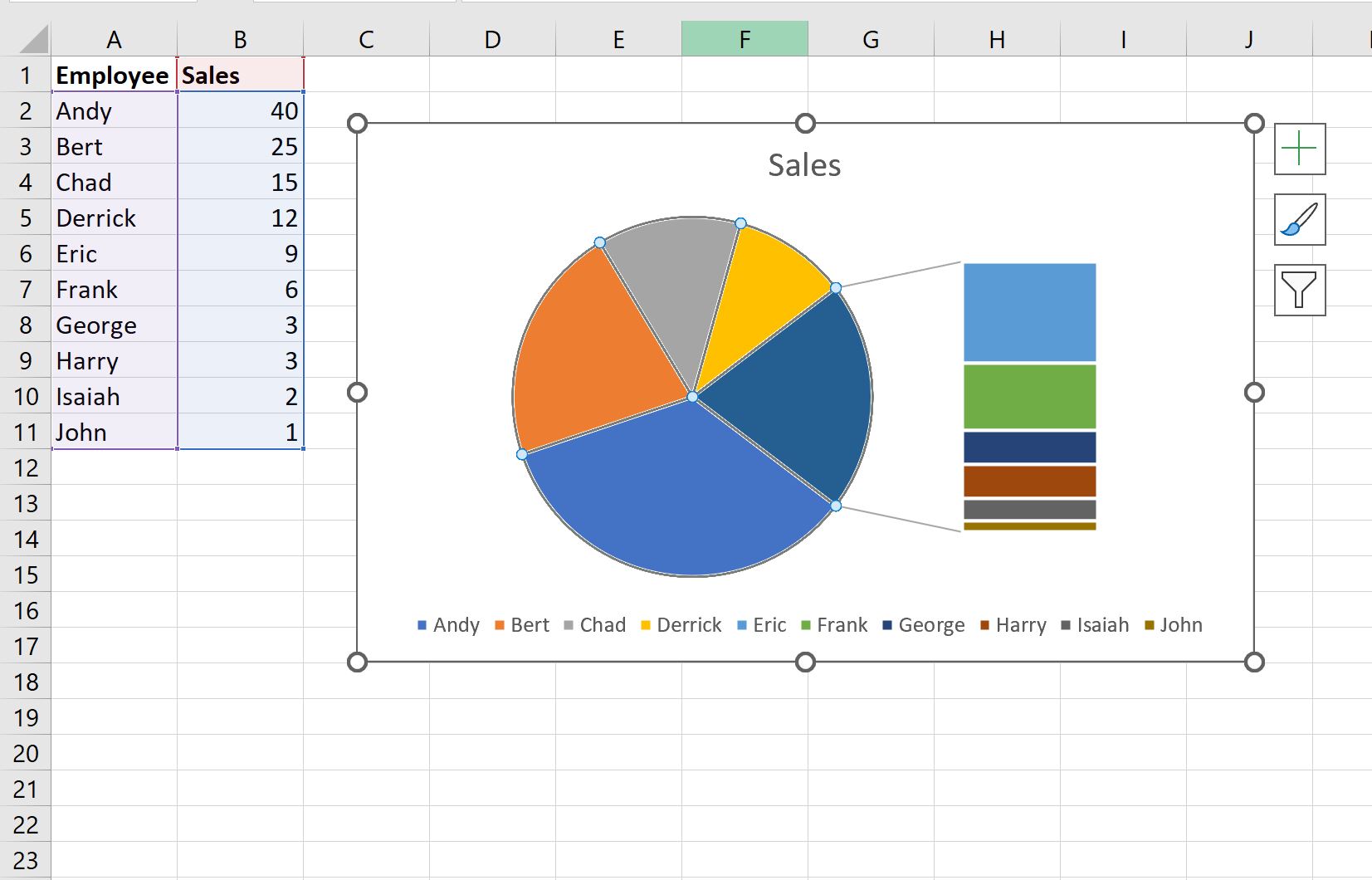
Neste conjunto de dados, os valores totais de vendas somam 116 . Então 10% de 116 é 11,6
Isso significa que qualquer funcionário que realizou menos de 11,6 vendas é automaticamente incluído no gráfico de barras.
Depois de decidir quantas fatias incluir no gráfico de barras, clique em qualquer lugar do gráfico para revelar o pequeno sinal de adição ” + ” no canto superior direito e marque a caixa ao lado de Dados de rótulos para adicionar rótulos ao gráfico:
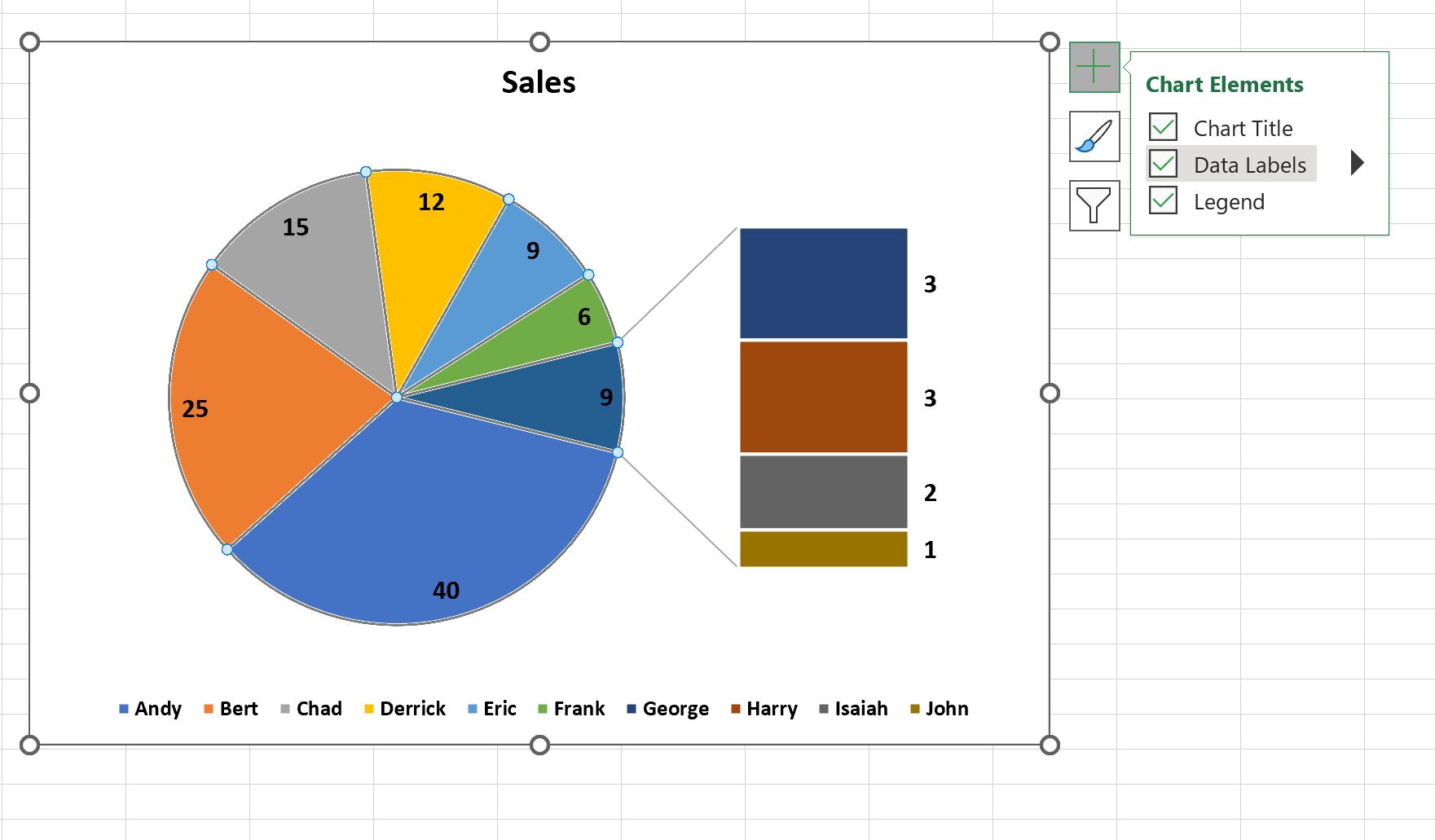
A barra do gráfico de pizza agora está completa.
Recursos adicionais
Os tutoriais a seguir explicam como criar outras visualizações comuns no Excel:
Como criar um gráfico de quadrante no Excel
Como criar um gráfico de bolhas no Excel
Como criar um gráfico de rosca duplo no Excel